Neste tutorial , vou mostrar-lhe como trabalhar com a nova função Mapa de profundidade no DaVinci Resolve 18. O mapa de profundidade permite-lhe reconhecer diferentes profundidades na imagem e editá-las de forma direcionada. Quer pretenda desfocar um fundo, alterar as cores de uma camada específica ou obter um efeito especial, o mapa de profundidade oferece muitas possibilidades criativas. Vamos lá começar!
Principais conclusões
- O mapa de profundidade é exclusivo da versão Studio do DaVinci Resolve.
- Permite a edição diferenciada do primeiro e do segundo plano.
- Vários controlos deslizantes permitem-lhe controlar e ajustar o efeito com precisão.
Guia passo-a-passo
Acesso ao mapa de profundidade
Antes de começar a editar, é necessário adicionar o mapa de profundidade à área de gradação de cores do DaVinci Resolve. Aceda à sua área de gradação de cores e procure o mapa de profundidade. Pode encontrá-lo clicando nos efeitos no canto superior direito e escrevendo "Mapa de profundidade".
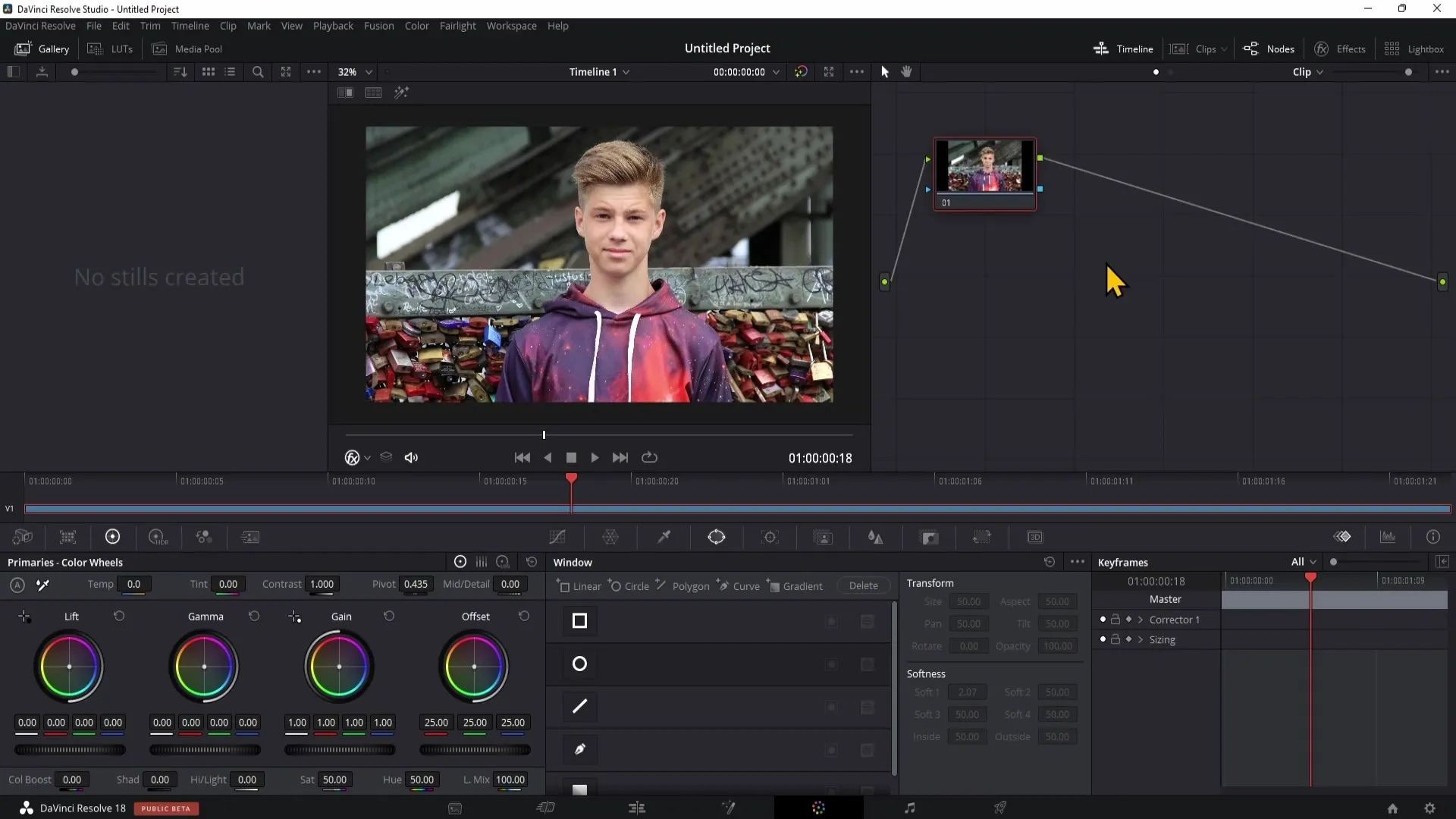
Adicionar o mapa de profundidade ao seu projeto
Quando tiver encontrado o mapa de profundidade, arraste-o para uma área vazia das suas notas. Em seguida, ligue o ponto verde do mapa de profundidade à saída da sua nota. Isto ativa o mapa de profundidade na sua imagem e deixa-a pronta para edição.
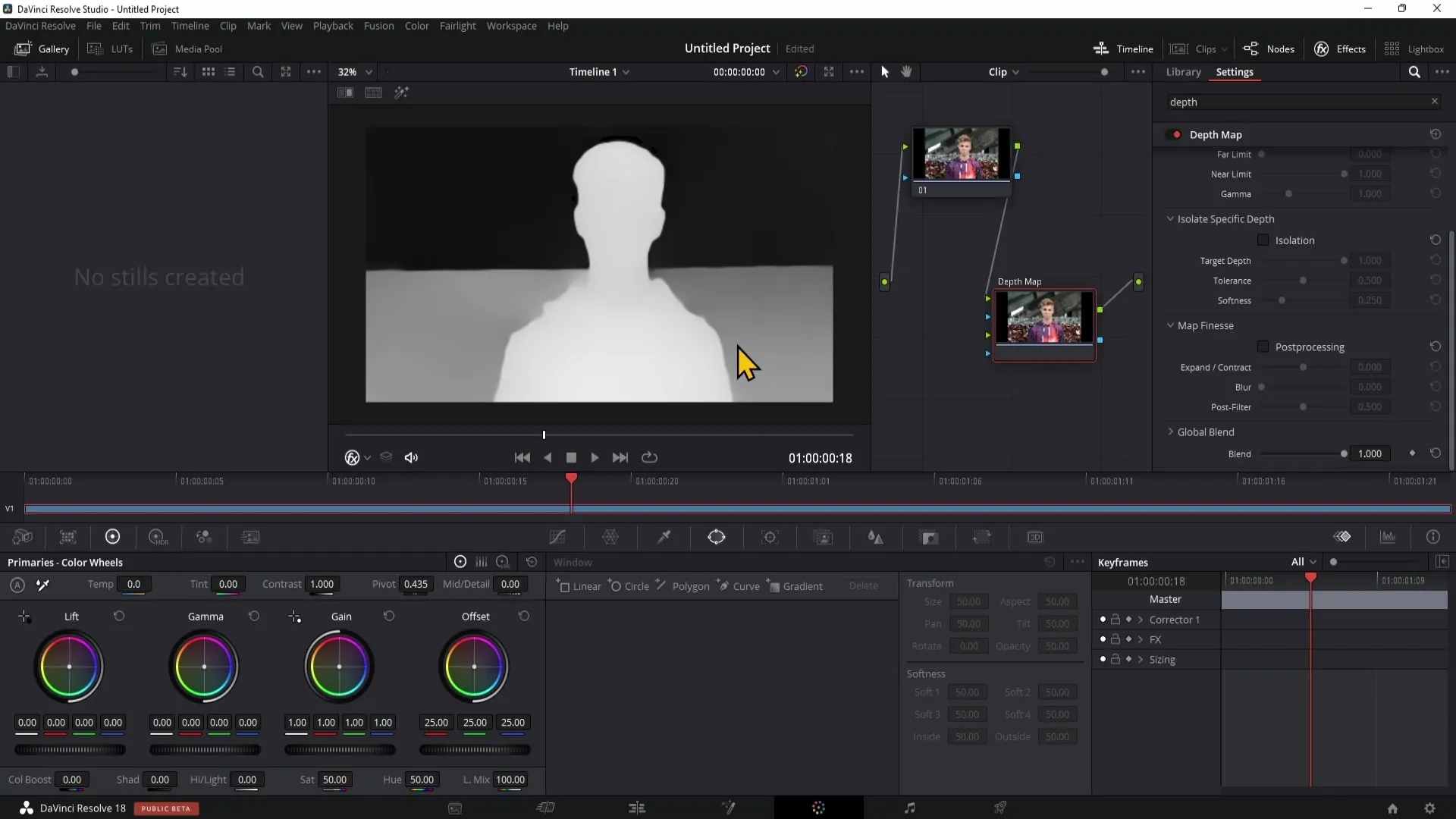
Compreender o mapa de profundidade
Na pré-visualização, pode ver como as áreas da sua imagem são representadas por branco, cinzento e preto. As áreas que são 100% brancas serão afectadas pela aplicação, enquanto que 100% pretas não serão afectadas. As áreas cinzentas mostram a intensidade do efeito aplicado - quanto mais escuro for o tom de cinzento, mais fraco é o efeito.
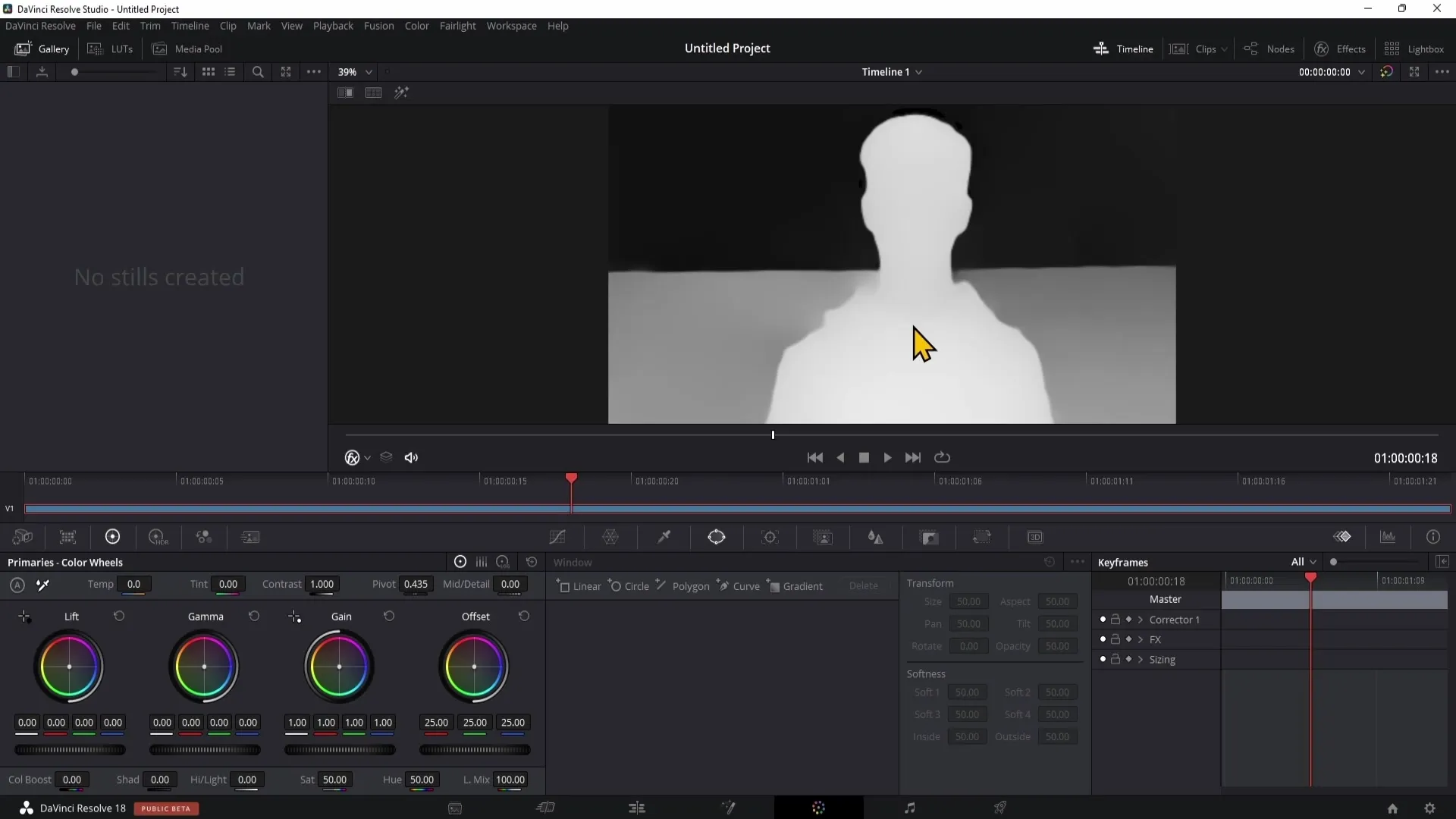
Definições de qualidade
Antes de começar a editar, certifique-se de que a definição de qualidade está definida para "Mais rápido". Isto ajudá-lo-á a obter um melhor desempenho durante a edição. Pode ativar ou desativar a Pré-visualização do mapa de profundidade para ver como as alterações afectam a sua imagem.
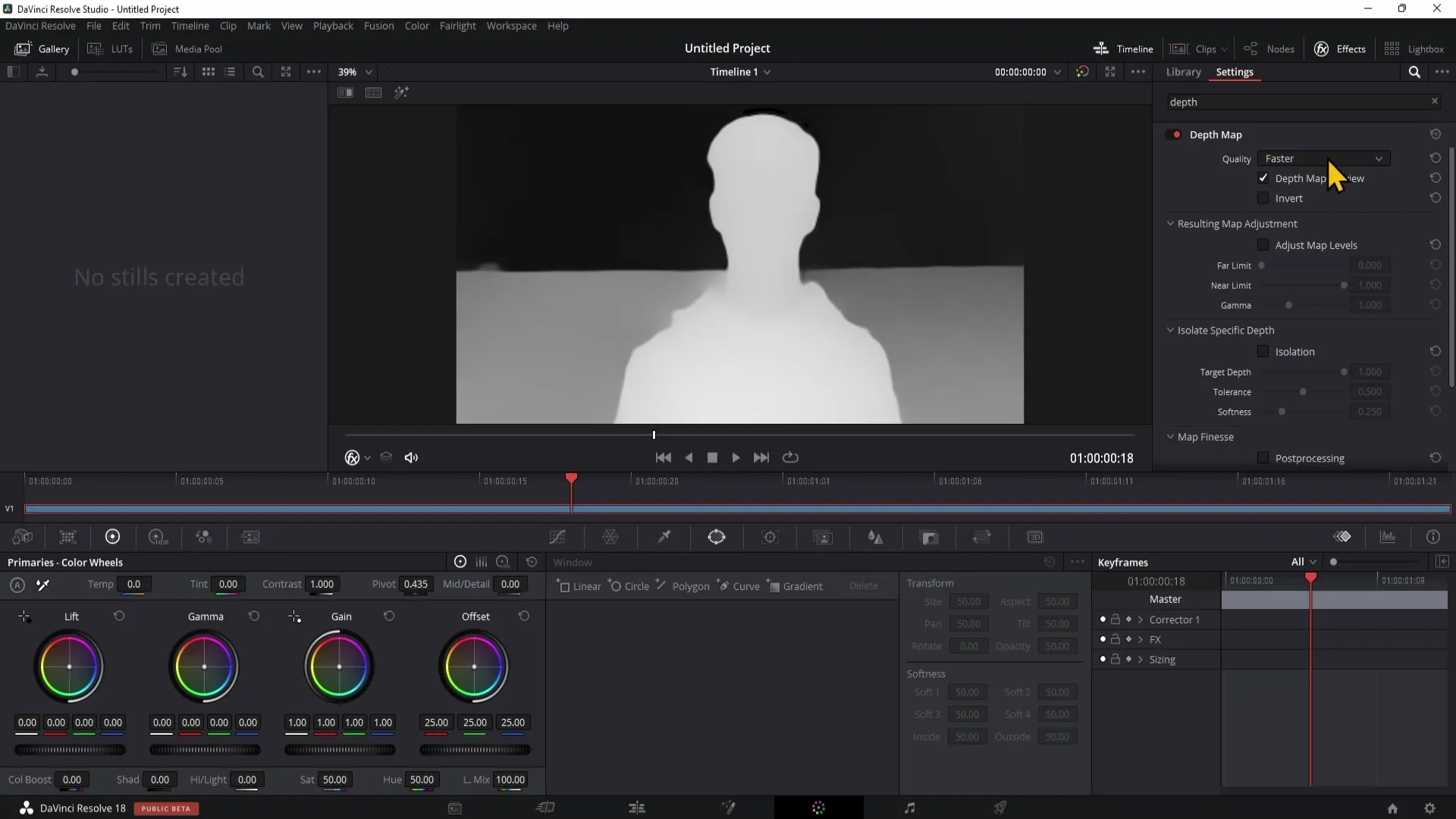
Ajustes ao mapa de profundidade
Aqui estão as partes mais interessantes. Primeiro, pode utilizar os controlos deslizantes "Limite distante" e "Limite próximo" para controlar o alcance do fundo e do primeiro plano. Ao mover o seletor Limite distante para a direita, pode isolar o fundo de forma mais eficaz, enquanto o seletor Limite ne ajuda a definir o primeiro plano.
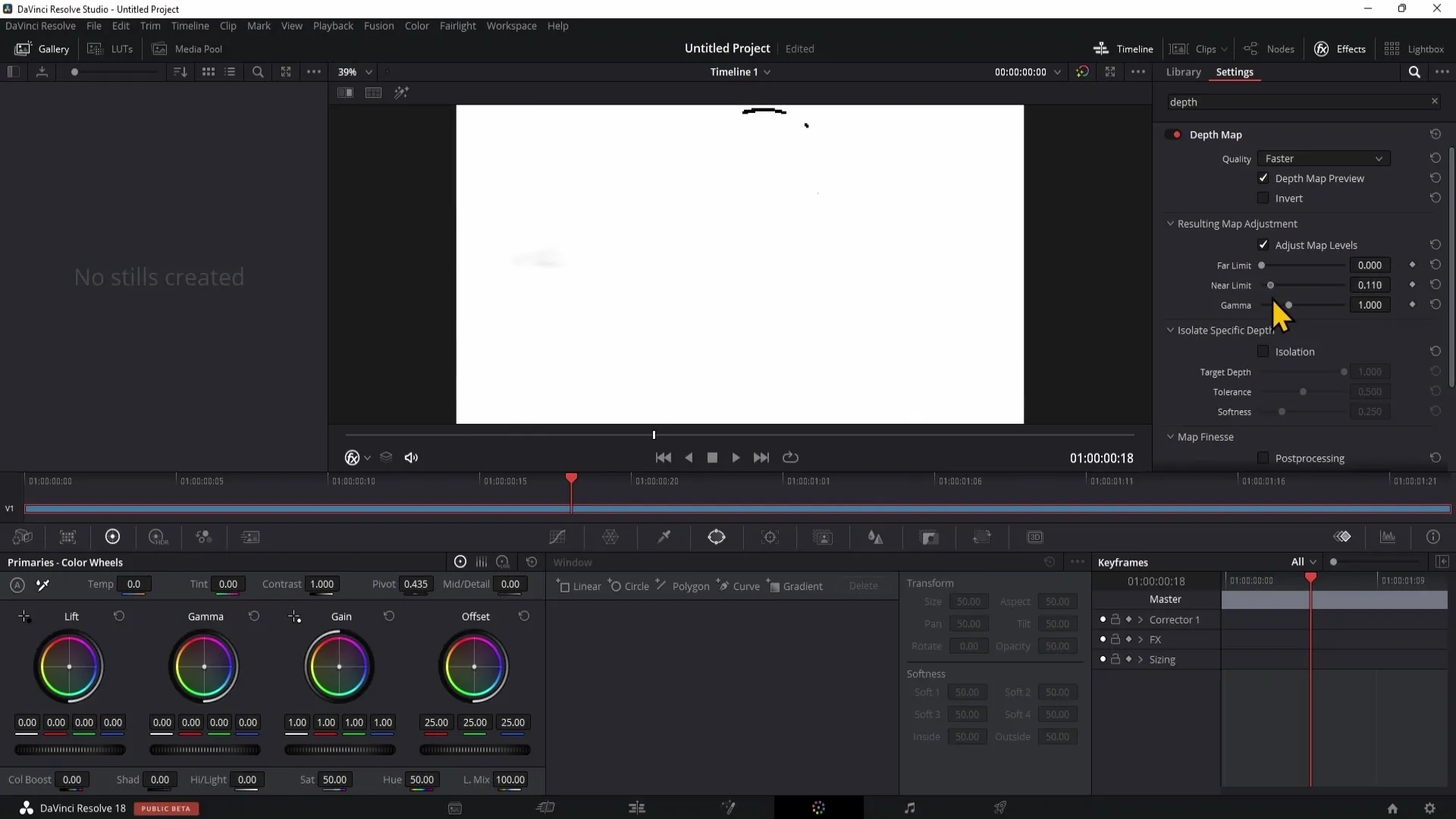
Isolar o fundo e o primeiro plano
Para isolar ainda mais o fundo do primeiro plano, pode utilizar a função Isolamento. Mova o seletor Profundidade do alvo para a frente e para trás para ajustar a separação entre o primeiro plano e o fundo. A tolerância dá-lhe a opção de incluir mais do fundo ou do primeiro plano.
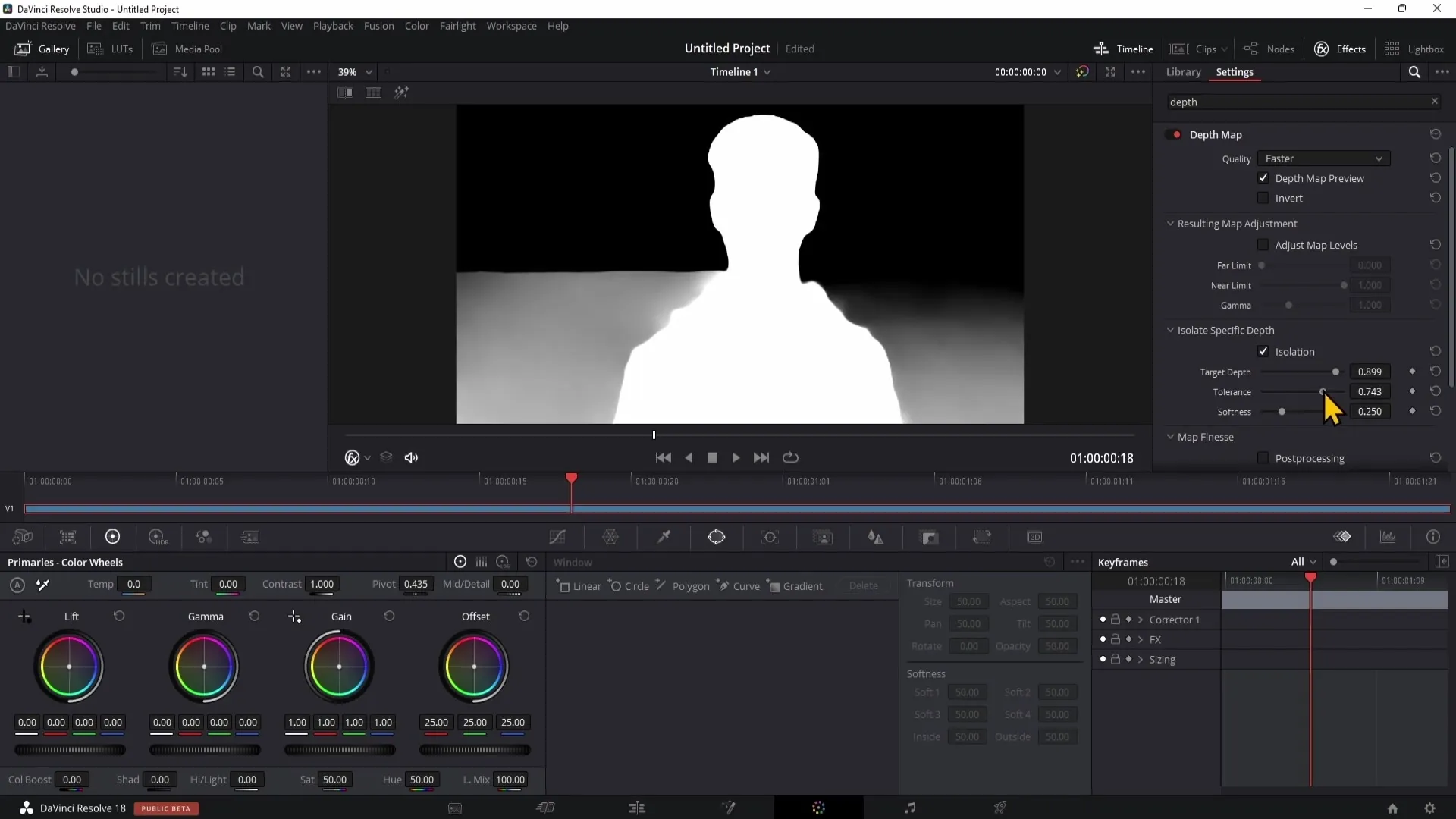
Ajuste fino com Suavidade e Finura do mapa
A definição de suavidade permite-lhe suavizar a transição entre as áreas a preto e branco. Para um ajuste mais fino, pode ativar a Finura do mapa para expandir ou encolher os objectos em primeiro plano.
Utilizar o pós-filtro
O pós-filtro permite-lhe adicionar estrutura à sua imagem. Com a definição de deslizamento, pode ajustar a estrutura nas margens para obter uma imagem mais suave ou mais detalhada.
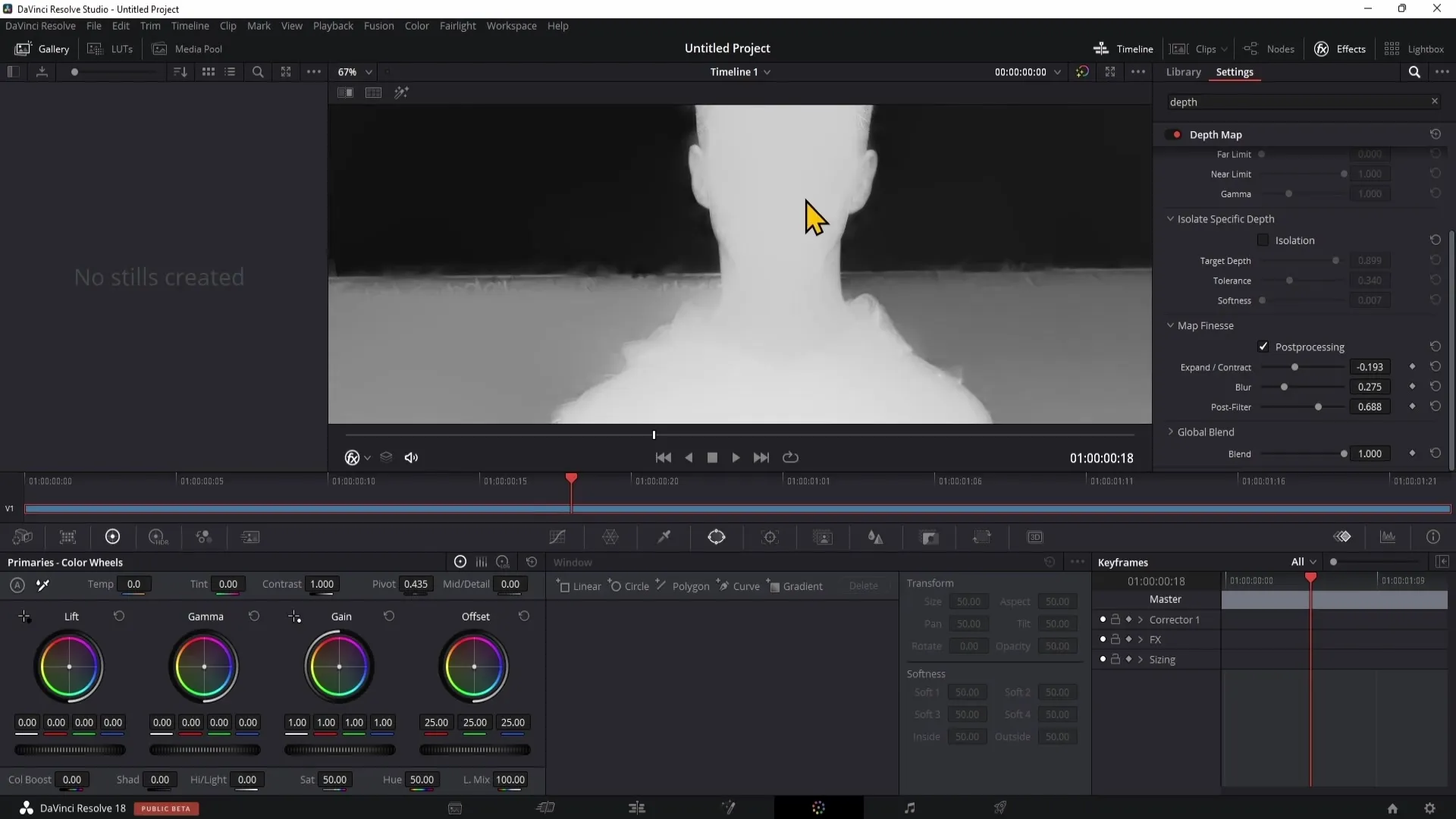
Definições globais de mistura
Aqui pode controlar a opacidade da máscara. Se não tiver a certeza se fez a seleção correta, pode ajustar o seletor de mistura e verificar se a seleção corresponde às suas expectativas.
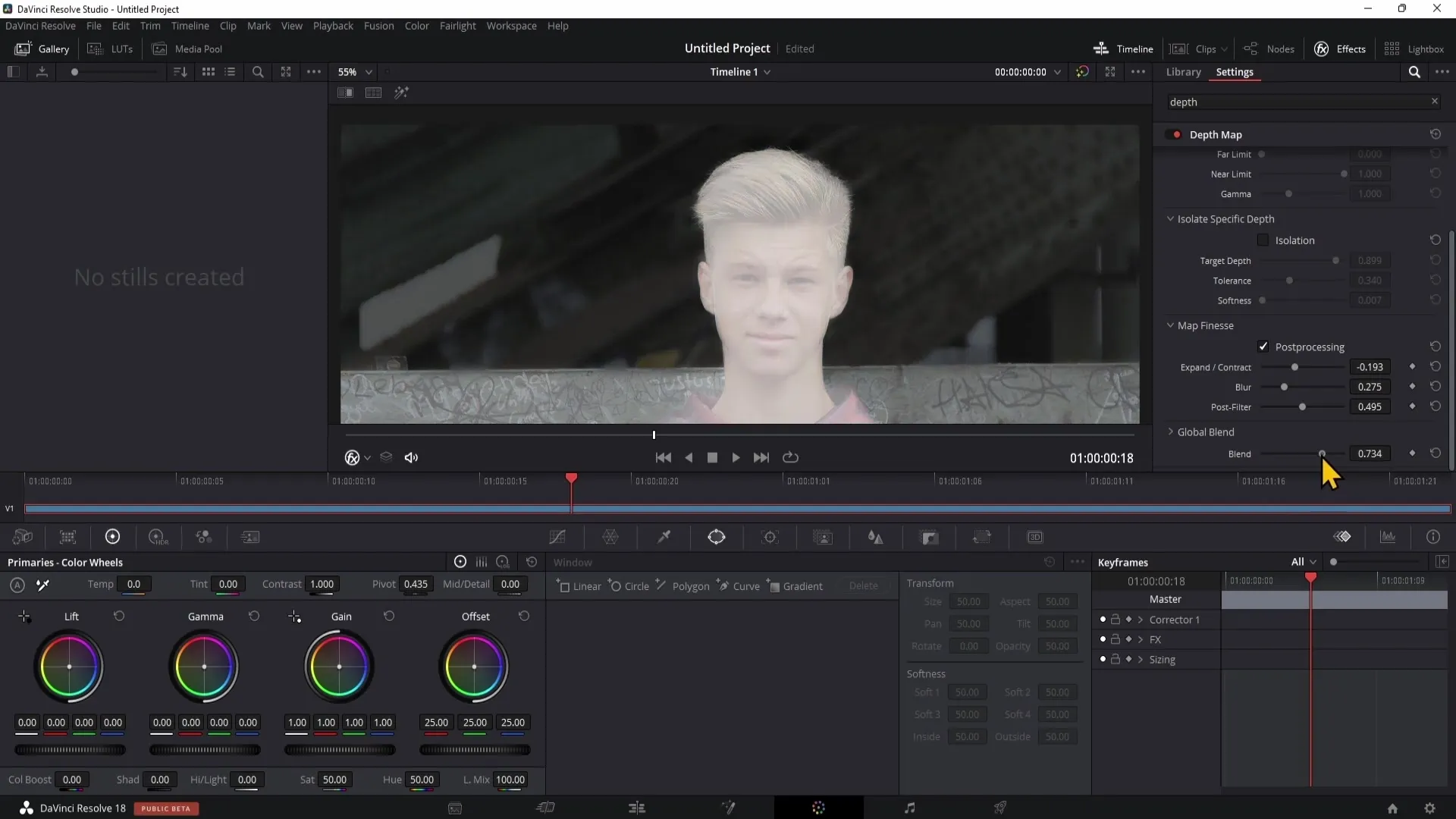
Primeiros passos na edição de imagens
Agora que já sabe o básico, pode começar a editar. Volte a definir a qualidade para "Mais rápido", active o ajuste dos níveis do mapa e defina as profundidades. Pode querer desfocar ou escurecer o fundo.
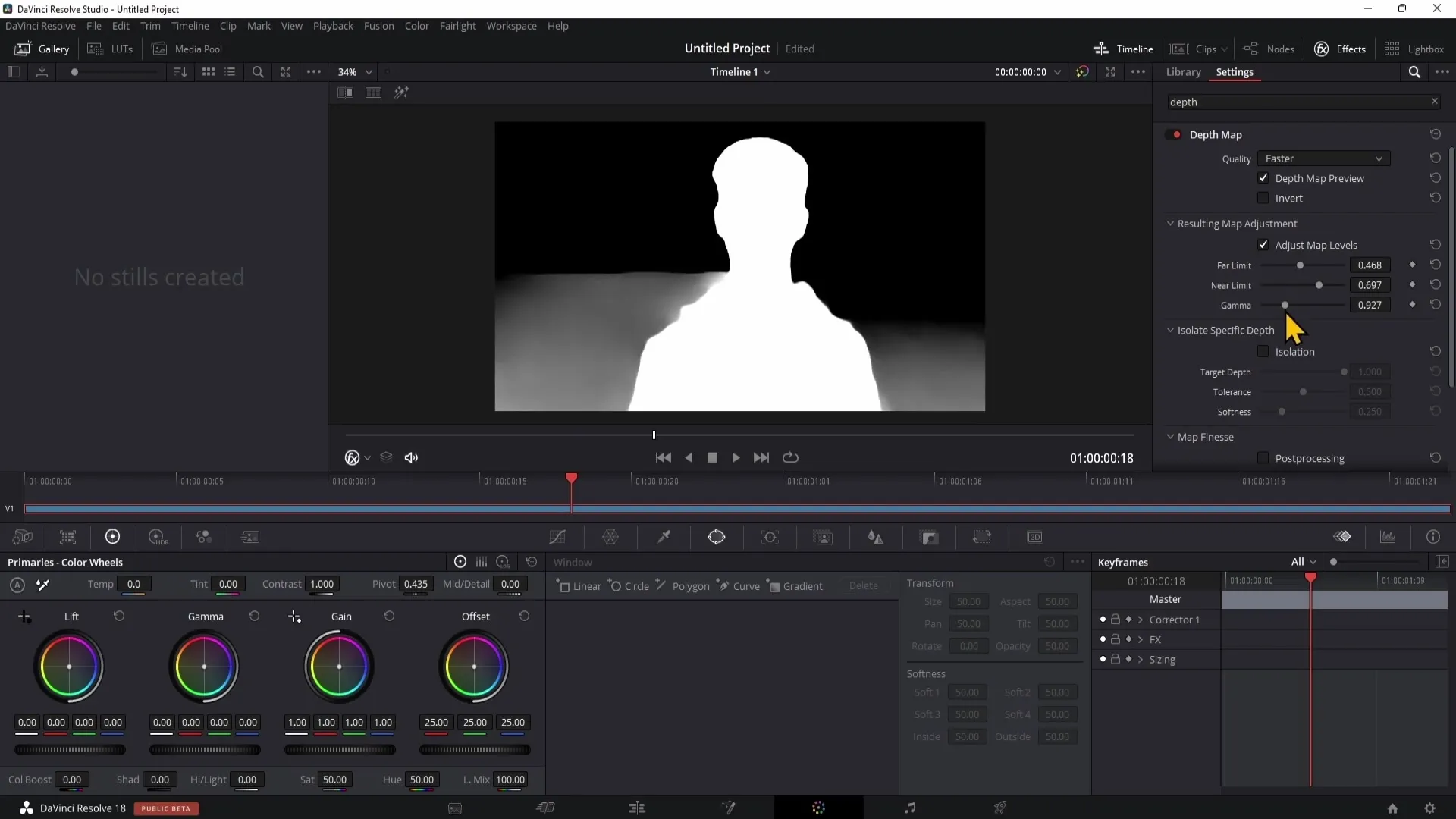
Aplicar alterações de cor
Agora, vá para a nova nota, mantendo premida a tecla Alt e premindo "S". Ligue a nova nota ao mapa de profundidade e comece a alterar a cor do fundo. Pode definir a cor de modo a que apenas o fundo seja colorido, enquanto a pessoa em primeiro plano permanece inalterada.
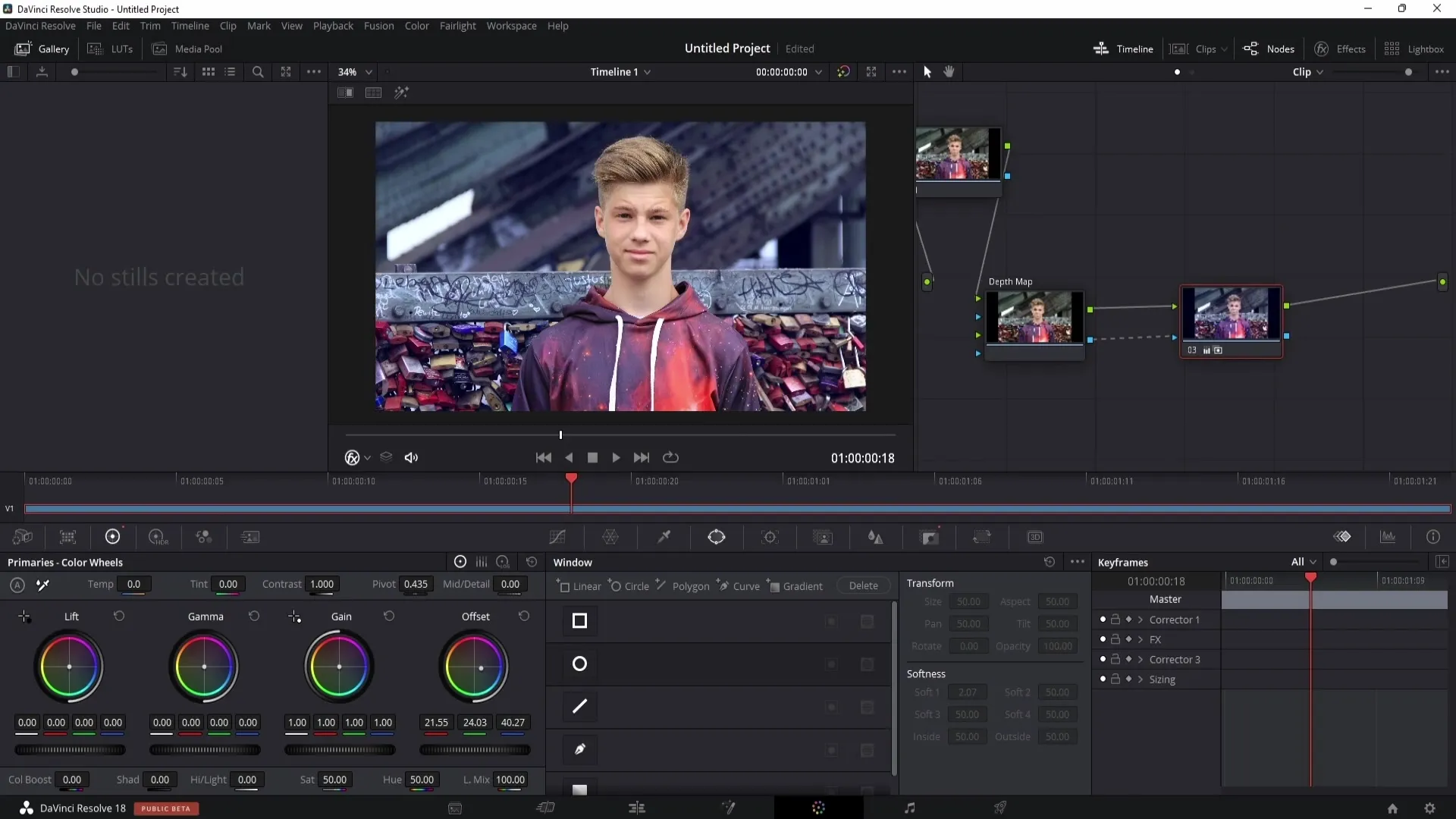
Resumo
Neste tutorial, aprendeu as noções básicas de utilização do mapa de profundidade no DaVinci Resolve. Aprendeu a utilizar os vários controlos deslizantes para editar com precisão o primeiro e o segundo plano e a obter efeitos impressionantes. Com estas técnicas, está pronto para dar asas à criatividade nos seus vídeos.
Perguntas frequentes
Como posso ativar o mapa de profundidade no DaVinci Resolve? Pode ativar o mapa de profundidade arrastando-o da área de efeitos para uma nota e ligando-o ao ponto verde.
De que versão do DaVinci Resolve preciso para omapa de profundidade? O mapa de profundidade só está disponível na versão Studio do DaVinci Resolve.
Posso utilizar o mapa de profundidade para apresentações?Sim, o mapa de profundidade pode ser muito útil para realçar determinadas áreas em apresentações ou para editar o fundo.
Posso aplicar o mapa de profundidade de forma reversível? Sim, pode ajustar ou anular as alterações em qualquer altura utilizando o seletor de mistura.
Como posso melhorar a qualidade da minha edição?Defina a qualidade para "Mais rápido" para garantir uma edição mais suave e obter melhores resultados.


